Вы когда-нибудь задумывались, как узнать, что SSD выходит из строя? Вы пришли в нужное место.
В этой статье я расскажу вам, на какие предупреждающие знаки следует обратить внимание в отношении вашего SSD, а также способы устранения неполадок или даже решения проблем, которые у вас возникают с вашим SSD.
Давайте не будем терять время и нырнём прямо сейчас!
Кратко о частоте отказов SSD и HDD
Малоизвестный факт: у SSD на самом деле меньше шансов выйти из строя, чем у традиционных HDD!

Твердотельные накопители раннего поколения не были так совершенны в отношении срока службы, как жёсткие диски, но в наши дни при регулярном использовании любой тип накопителя должен прослужить до десяти лет.
Твердотельные накопители даже считаются более долговечными, чем жёсткие диски, поскольку отсутствие в них движущихся частей снижает вероятность выхода из строя из-за вибраций или физического удара.
Аспект «отсутствия движущихся частей» твердотельных накопителей – это именно то, что делает их твердотельными накопителями.
Как определить, что ваш SSD неисправен
Теперь давайте поговорим о предупреждающих знаках потенциально неисправного SSD!
-
Заметно более низкая производительность
Наиболее очевидной причиной для беспокойства может быть заметное снижение производительности SSD. Хотя это может быть вызвано заполнением твердотельного накопителя почти до предела, такое замедление, даже при наличии свободной памяти, может свидетельствовать о проблеме с твердотельным накопителем.
Весь смысл SSD по сравнению с HDD заключается в том, чтобы сделать ваш ПК максимально быстрым при запуске приложений – даже на недорогих машинах SSD может заметно улучшить работу пользователя.
Если ваш ПК с твердотельным накопителем стал менее отзывчивым, чем раньше, это вполне может быть признаком проблем с хранилищем.
-
Проблемы с загрузкой
Ещё одной серьёзной проблемой для SSD могут быть проблемы с загрузкой (отложенное время загрузки, прерванная загрузка), особенно если вы используете SSD в качестве загрузочного диска операционной системы.
Твердотельные накопители имеют приоритет в качестве загрузочных дисков даже в системах, использующих один или несколько жестких дисков, поскольку запуск операционной системы обычно занимает больше всего времени на компьютере.
В эпоху жёстких дисков или (не дай Бог) жёстких дисков для ноутбуков со скоростью вращения 5400 об/мин запуск ПК без твердотельного накопителя занимал фактически минуты по сравнению с быстрым временем запуска, стандартным для современных устройств.
-
Обязательное восстановление файловой системы
Ещё одним признаком того, что с вашим SSD может быть что-то не так, является необходимость восстановления файловой системы.
Вообще говоря, файловая система накопителя обычно очень проста. Вы форматируете свой накопитель либо в начале установки операционной системы, либо после установки нового диска вместе с исходным загрузочным диском. Это не должно вызвать каких-либо долгосрочных проблем.
Неожиданное принудительное восстановление файловой системы может быть признаком ожидаемого сбоя оборудования или проблем с программным/аппаратным обеспечением в другом месте вашего ПК, мешающих работе вашего твердотельного накопителя.
-
Ошибка только для чтения
Это довольно серьёзная проблема, но также и своего рода экономия, если вы можете получить в свои руки новый накопитель или сделать резервную копию наиболее важных файлов в другом месте.
«Ошибка только для чтения» звучит примерно так: ваш SSD больше не может записывать файлы, а только читать их.
Это означает, что вы по-прежнему сможете загружаться в Windows и т.д., но фактическое обновление ОС, загрузка новых файлов или редактирование текущих файлов будут недоступны для вас, если у вас нет другого доступного накопителя.
-
Синий экран сбоя
Каким бы жутким ни был «Синий экран смерти» (BSOD), сам по себе он не обязательно является причиной для беспокойства, особенно если он не повторяется.
BSOD может быть вызван практически любым компонентом вашей системы.
Современная операционная система ПК – сложное существо со множеством движущихся частей (в программном обеспечении), и BSOD – это то, что происходит, когда по какой-либо причине эти части перестают работать вместе должным образом. Если вам повезёт, вы увидите его только один раз, и вам будет позволено забыть об этом.
Повторяющийся BSOD является причиной для серьёзного беспокойства. Если это происходит с вами, важно записать код ошибки, выданный вам вместе с BSOD, так как это даст вам наиболее полное представление о том, как диагностировать, какой компонент или приложение в вашей системе вызывает проблему.
Использование средства просмотра событий Windows является хорошим вариантом, если вы можете загрузиться в Windows без синего экрана.
-
Плохая оценка SMART или отказ
Хотя приведенные выше признаки могут намекать на проблему с SSD, виновник может легко крыться и в другом месте. Чтобы по-настоящему оценить состояние вашего SSD, лучше всего использовать целевой инструмент, который может фактически анализировать и оценивать, может ли ваш SSD выйти из строя или уже выходит из строя.
SMART (расшифровывается как Self-Monitoring, Analysis, and Reporting Technology) – это такая система, созданная для отслеживания множества показателей того, как SSD использовался до сих пор, и помогает нам экстраполировать и, в конечном итоге, предотвращать сбой SSD путём замены пока не поздно.
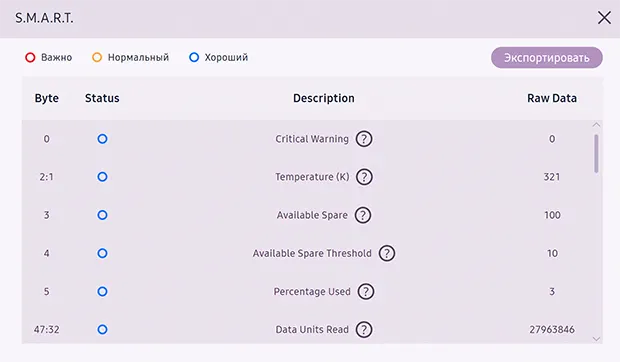
Как устранить неполадки с вашим SSD
Теперь, когда мы поговорили об основных предупреждающих знаках, давайте поговорим о том, что вы можете сделать, чтобы помочь устранить неполадки или даже потенциально исправить проблемы с SSD!
-
Установите и запустите CrystalDiskInfo
Первое, что я рекомендую, это установить и запустить инструмент, который может считывать данные SMART, например CrystalDiskInfo.
CrystalDiskInfo – это бесплатное приложение, которое можно использовать для проверки текущего состояния работоспособности любого накопителя, установленного в вашей системе.
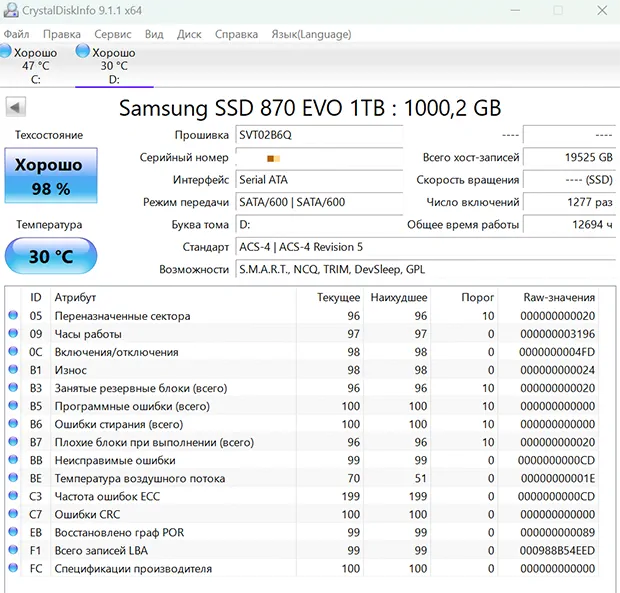
Как вы можете видеть, мой SATA SSD на снимке экрана выше безотказно работает на моём ПК (и ПК, который у меня был до этого) более 12 тысяч часов. Другие мои твердотельные накопители (NVMe) также сообщают о хорошем состоянии в CrystalDiskInfo.
-
Запустите проверку системных файлов
Хорошие новости! Если вы следуете этому руководству по порядку и с помощью CrystalDiskInfo убедились, что ваш SSD-накопитель находится в хорошем состоянии, проблемы, с которыми вы сталкиваетесь могут быть решены с помощью существующих встроенных инструментов восстановления Windows.
Первое, что вам нужно запустить, – это проверка системных файлов.
Для этого откройте командную строку с правами администратора и введите команду
sfc /scannow, чтобы Windows просканировала файлы операционной системы.Если определено, что файлы отсутствуют или повреждены, они будут автоматически повторно загружены из Интернета и применены к вашей ОС, что должно устранить проблемы, которые у вас возникают, если SFC обнаружит, что что-то не так.
По сравнению со следующим шагом в этом процессе проверка системных файлов также является довольно быстрым процессом, даже если необходимо восстановить или заменить некоторые системные файлы. Однако, если SFC ничего не показывает или не устраняет ваши проблемы, возможно, пришло время продолжить…
-
Запустите проверку диска
Наконец, возможно, пришло время запустить проверку диска. Никто не хочет запускать проверку диска, потому что даже если вы используете быстрый SSD, это может занять довольно много времени.
На больших накопителях особенно сложно выполнять проверку диска, особенно если они являются жесткими дисками.
Как и в случае с описанной выше проверкой системных файлов, вам нужно запустить командную строку с повышенными правами.
Введите
chkdsk /f, которая запустит утилиту проверки диска Windows и попытается автоматически исправить любые ошибки, с которыми вы можете столкнуться. Проверка диска также может выполняться быстрее или давать лучшие результаты, если она выполняется в безопасном режиме.
Часто задаваемые вопросы
Как оценить оставшийся срок службы SSD?
Хотите знать, как оценить срок службы вашего SSD?
К счастью, если вы следовали этому руководству и установили CrystalDiskInfo, вы сможете это определить.
Для получения дополнительной информации о данных, предоставляемых CDI, а также списка лучших практик для продления срока службы вашего диска, рассмотрите полное руководство по проверке ресурсов SSD!
SATA или NVMe SSD более надежны?
Несмотря на множество различий между твердотельными накопителями SATA и NVMe, они не имеют реальной разницы с точки зрения долгосрочной надежности.
Теоретически срок службы некоторых NVMe SSD текущего поколения может истечь раньше из-за того, что при использовании они выделяют гораздо больше тепла, чем SATA-диски – до такой степени, что некоторым NVM требуется специальный радиатор, чтобы не перегреваться во время работы.
Однако, если вас это беспокоит, обязательно перепроверьте, что та марка твердотельных накопителей, которую вы покупаете, предлагает хорошую гарантию не менее чем на пять лет.
Внутренние или внешние твердотельные накопители более надежны?
Между внутренними и внешними твердотельными накопителями также есть некоторые различия, особенно с точки зрения используемых стандартов подключения и максимальных скоростей, которые могут быть достигнуты.
В целом, любая разница в надёжности здесь будет проявляться из-за того, что один из них (внешний) носится с вами на (предположительно) полурегулярной основе, тогда как внутренние твердотельные накопители по сравнению с ними довольно просты.
Тем не менее, даже у внешнего SSD не должно быть больше шансов выйти из строя, чем у внутреннего SSD, если только вы не отключили его в середине операции чтения или записи.
Поскольку твердотельные накопители не имеют движущихся частей, они имеют гораздо большую защиту от возможных падений, чем HDD, особенно внешние жесткие диски. Тем не менее, внешний диск любого типа по своей сути по-прежнему сопряжен с большим риском, особенно если вы не получаете внешний твердотельный накопитель с прочным корпусом.
В целом, я бы сказал, что внутренние твердотельные накопители более надёжны, просто из-за меньшего фактора риска при их использовании.
Я надеюсь, что эта статья помогла вам определить, выходит ли из строя ваш SSD, и потенциально помогла вам исправить любые проблемы, которые заставляли вас достаточно беспокоиться.
Никто не хочет, чтобы их накопители выходили из строя, и, к счастью, современные накопители достаточно надежны во всех отношениях. Но, мы живём не в идеальном мире, поэтому обязательно сохраняйте гарантию и возвращайте информацию каждый раз, когда покупаете новый накопитель.
Если уж на то пошло, обязательно сделайте резервную копию самых важных файлов на другом диске или на защищенном облачном сервере, чтобы они не были потеряны в случае сбоя хранилища!



